En muchas aplicaciones, necesitamos forzar el cierre de toda la aplicación. Así que en este artículo, vamos a hacer lo mismo. Podemos usar SystemNavigator.pop() para salir de la aplicación. No hay necesidad de paquetes adicionales.
¿Cómo utilizar?
Importar la biblioteca
Primero, necesitamos importar el paquete de servicios.
Dart
import 'package:flutter/services.dart';
Sintaxis
Dart
SystemNavigator.pop();
Usaremos el botón de texto en para llamar al método emergente Navigator que finalizará la pantalla del usuario.
Ejemplo de código
Dart
import 'package:flutter/material.dart';
import 'package:flutter/services.dart';
// main app that calls the our main class
void main() {
runApp(ExitAppRun());
}
class ExitAppRun extends StatelessWidget {
@override
Widget build(BuildContext context) {
return MaterialApp(
debugShowCheckedModeBanner:false,
title: 'ExitApp',
// scaffold with appbar property
home: Scaffold(
// appbar with its title
appBar: AppBar(
title: Text('Exit App'),
),
// in the center of the body
// we have a button as a child
body:Center(
child:TextButton.icon(
icon:Icon(Icons.close),
label:Text('Exit App'),
// onpressed we call the pop method,
// that will pop the current screen.
onPressed:(){
SystemNavigator.pop();
},
),
),
),
);
}
}
Interfaz de usuario de salida
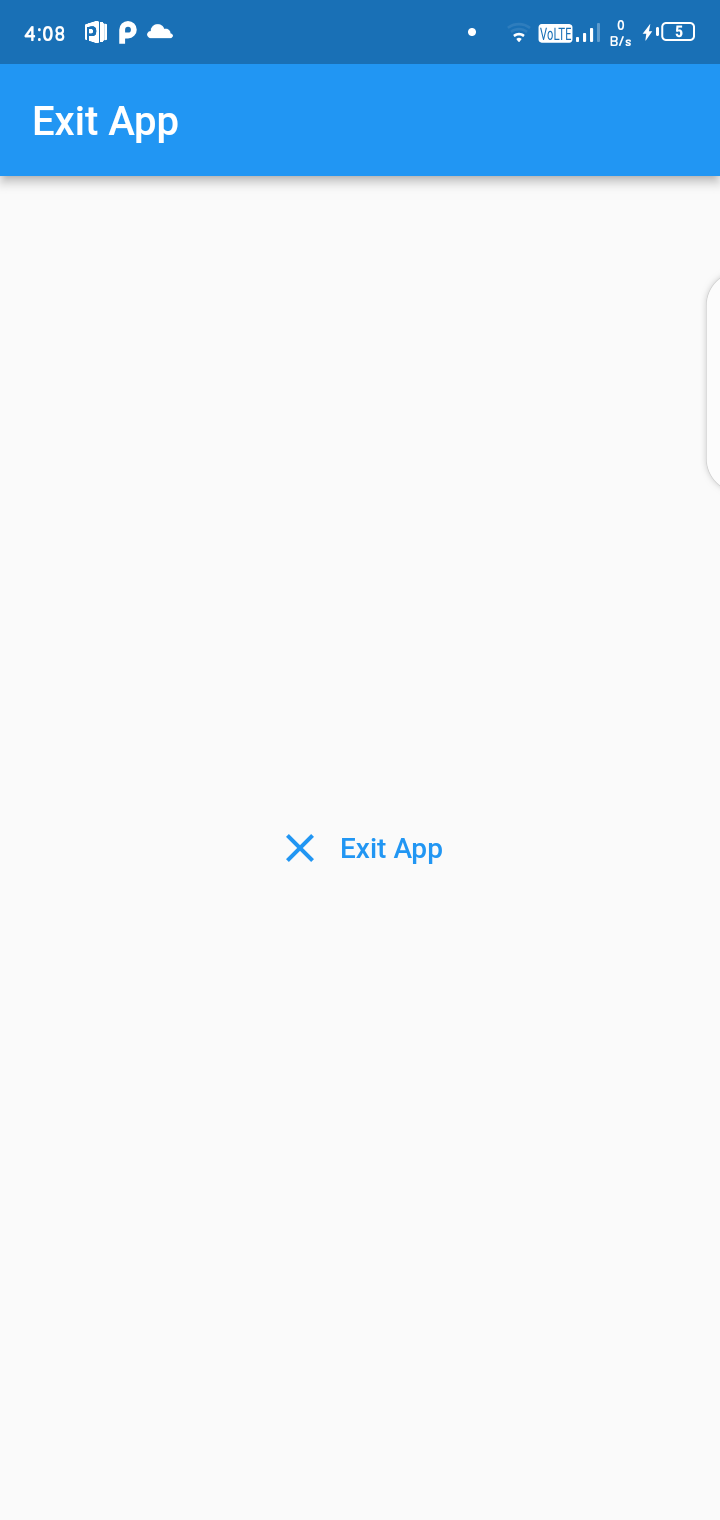
Código Explicación
- Main es el método principal utilizado para ejecutar la clase ExitAppRun cuando se carga la página.
- Creación de clase ExitAppRun , sin estado ya que no hay cambio de datos después de cargar la página (sin cambio de estado).
- Como Flutter se basa en widgets, necesitamos crear uno.
- Creación de una aplicación Material que toma Scaffold y nos permite usar AppBar y Body .
- Como AppBar, tiene un título simple.
- Como un cuerpo, se necesita un botón centrado que una vez presionado cerrará la aplicación.
Producción